Contents
Hàm LEN trong Excel nghĩa là gì?
Với cách làm thủ công (đếm từng ký tự trong Excel) thì người dùng thường chỉ áp dụng được cho những bảng Excel có ít dữ liệu, thông số. Còn với những bảng tính nhiều dữ liệu thì cách làm này sẽ không khả thi, không thể sử dụng được và rất mất thời gian. Và đó là lý do chúng ta nên sử dụng các hàm hỗ trợ, ví dụ như hàm LEN.

Hàm LEN dùng để làm gì hoặc ý nghĩa hàm LEN chính là câu hỏi được nhiều người sử dụng Excel quan tâm. Theo đó, nếu bạn đang tìm kiếm một công thức Excel để đếm số ký tự trong một ô thì hàm LEN chính là hàm dễ làm, đơn giản nhất. Tên của hàm cũng rất dễ nhớ, là 3 chữ cái đầu của từ “LENGTH”. Đó là tác dụng thực sự của hàm LEN – trả về chiều dài của chuỗi ký tự (chiều dài của một ô).
Nói cách khác, chúng ta sử dụng hàm LEN trong Excel để đếm tất cả các ký tự có trong một ô, bao gồm chữ số, chữ cái, ký tự đặc biệt và cả các khoảng trống.
Cách dùng hàm len
Trong Excel, cú pháp hàm LEN là: =LEN(chuỗi ký tự cần đếm hoặc ô chứa chuỗi ký tự cần đếm). Sau đó, hàm LEN sẽ trả về giá trị độ dài của chuỗi ký tự, kể cả các ký tự khoảng trống.
Ví dụ về cách sử dụng hàm LEN trong Excel:
– Cách đếm tất cả các ký tự trong một ô (bao gồm cả ký tự trống)
Hàm LEN sẽ đếm tất cả các ký tự trong 1 ô, bao gồm cả các ký tự trống. Ví dụ, để tính độ dài ô B2, chúng ta sử dụng công thức sau: =LEN(B2). Trong hình bên dưới, công thức LEN đếm được ở ô B2 có 13 ký tự bao gồm 12 chữ cái và 1 dấu chấm. Các ô sau cũng có cách đếm tương tự: =LEN(B3), =LEN(B4), =LEN(B5), =LEN(B6), =LEN(B7), =LEN(B8).
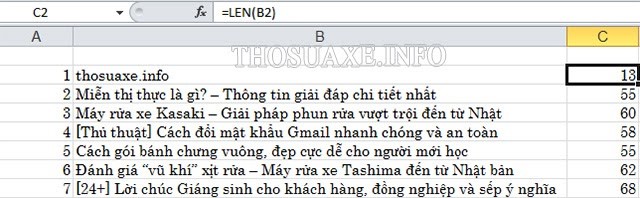
Xem thêm:⭐ Hàm Average trong Excel là gì? Cách sử dụng Hàm Average
– Cách đếm tổng số ký tự ở một vài ô
Cách dễ nhất để đếm tổng số ký tự ở nhiều ô là dùng phép tính cộng các hàm LEN với nhau. Ví dụ: =LEN(B2)+LEN(B3)+LEN(B4)+LEN(B5). Hoặc sử dụng hàm SUM để tính tổng số ký tự được trả về bởi công thức LEN. Đó là =SUM(LEN(B2)+LEN(B3)+LEN(B4)+LEN(B5)).

Xem thêm: ⭐ Bỏ túi ngay các kiến thức tổng hợp về hàm SUM trong Excel
Trong cả 2 cách này, công thức đếm số ký tự trong mỗi ô được chỉ định, trả lại kết quả là tổng độ dài của chuỗi. Cách này dễ hiểu, dễ sử dụng nhưng không phải biện pháp tốt nhất để đếm số ký tự trong những dãy có quá nhiều ô. Trường hợp nhiều ô, nên sử dụng hàm SUM và LEN trong công thức mảng.
– Cách đếm số ký tự không bao gồm ký tự trống
Khi làm việc trên các trang tính lớn, một vấn đề khá phổ biến là có nhiều ký tự trống ở đầu hoặc cuối văn bản (khoảng trống thừa ở đầu hoặc cuối văn bản). Chúng ta có thể sử dụng hàm LEN khi nghi ngờ có ký tự trống ở đầu hoặc cuối ô. Để tính được độ dài chuỗi văn bản trừ ký tự trống đầu và cuối, chúng ta chỉ cần gắn hàm TRIM vào công thức LEN. Đó là =LEN(TRIM(B2)). Tương tự với các ô khác: =LEN(TRIM(B3)), =LEN(TRIM(B4)), =LEN(TRIM(B5)), =LEN(TRIM(B6)), =LEN(TRIM(B7)), =LEN(TRIM(B8)).
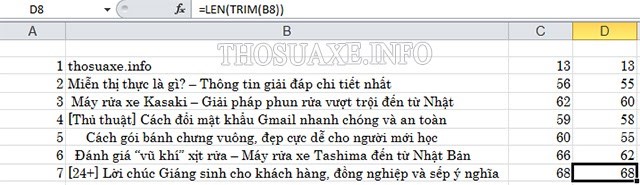
Ứng dụng của hàm LEN
Hàm LEN chủ yếu được ứng dụng trong:
– Kế toán: Trong kế toán, người ta có thể sử dụng hàm LEN để đặt điều kiện cho mã số thuế. Mã số thuế chỉ có 2 loại là loại 10 số và loại 13 số. Khi nhập mã số thuế, người ta có thể dùng hàm IF để loại trừ trường hợp nhập mã số thuế bị thiếu hoặc thừa số. Khi kết hợp với một số công cụ sử dụng trong Excel, ta có thể chỉ cho phép người dùng nhập 10 hoặc 13 ký tự, khi nhập nhiều hoặc ít hơn những ký tự trên sẽ cảnh báo, ngăn chặn không cho lưu.
– Quản lý hàng hóa: Mỗi mặt hàng thường đều sẽ có một mã hàng riêng. Trong báo cáo chi tiết mua bán hàng cũng có một danh sách lên tới hàng nghìn lần nhập – xuất. Do đó, chúng ta đôi khi cần sử dụng hàm LEN để đếm số thứ tự của từng lần mua bán phục vụ mục đích kiểm tra hoặc thống kê cho chính xác.
Trên đây là thông tin chia sẻ của thosuaxe.info về ý nghĩa và cách sử dụng hàm LEN trong Excel. Mong rằng những thông tin này sẽ thực sự hữu ích với quý khách.



